一 : Word文字方向随意设 排版样式轻松掌控
Word中的文字方向是可以灵活控制的。以前段时间有位朋友向我求助,要在Word中使文字如图1所示进行排版。
图1
其实,要想做到这样,只需使用Word中的“文字方向”功能即可。但直接在文档中右键单击,并选择弹出菜单上的“文字方向”命令,你会发现在“文字方向”对话框上有五种方向选择,但是只能选用其中三种,另外两种不能被选用。
这三种能选用的方向却做不出图1所示的排版。那我们怎么办呢?其实,在图形和文本框中的文字就可以应用所有的文字方向。
下面我就详述如何在Word中做出图1所示的排版,以和朋友们分享这个技巧。
首先,在文档中插入一个文本框,然后写入文字,单击右键,在弹出菜单上选择“文字方向”命令,如图2所示:

图2
之后在“文字方向—文本框”对话框上选择所需要的文字方向,然后“确定”。如图3所示:
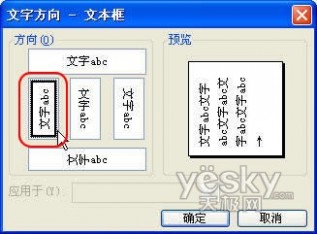
图3
如果文本框的边框影响了文档的美观,可以将文本框的边框去掉。在文本框的边框上点击右键,在弹出的快捷菜单上选择“设置文本框格式”命令。在弹出的“设置文本框格式”对话框上,把线条的“颜色”选为“无线条颜色”。然后“确定”,这样就可以去除了文本框的边框了。
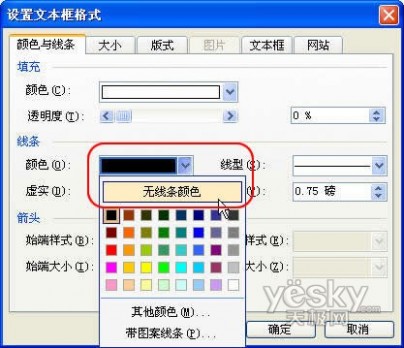
图4
二 : Word论文排版1-公式的排版
版本Office2010(www.61k.com)
实现功能:独立一行展示公式,公式在该行居中、编号(i)在改行居右,文中可以插入该公式序号(例如:如公式(i)所示等),只需修改改行公式编号,文中所有引用对应编号同步修改。
格式问题:
1. 插入表格 1行2列;
2. 右击表格-表格属性-列标签-指定宽度设为90%;
3. 将公式插入第一列,居中;
4. 第二列中对于第一个公式右键-编号-定义新编号格式-编号样式选择1,2,3…-编号格式写(1)-对齐方式选择居中-确定;
5.为了进一步使得该编号绝对靠右,选中编号(1),右键-调整列表缩进量-编号位置和文本缩进设为0-编号之后选择不特别标注,确定;
6. 从二个公式开始 选中第一个公式编号(1)-格式刷-回到新的要插入公式编号的位置-刷一下;
7. 最后要把表格的框线都设为无。
索引问题:
比如对于公式(1),在论文的多处都要进行引用(例如文中多次提到:如公式(1)所示),那么这一步的解决的问题是,当我们更改了公式后面的编号后,这些引用位置也要自动进行响应的修改。
1. 首先要在每个公式编号后面敲一个空格(非常关键);
2.在“插入”或者“引用”菜单下都有一项叫“交叉引用”,引用类型选择编号项,引用内容选择段落编号,最下面的下拉菜单中找到你要插入的公式的编号(i),插入。
3。 当我们对公式序号进行了修改以后,选中所有文档,按F9,(或右键-更新域)。
大功告成!
三 : Word网格:排版公文
Word网格排版公文
推荐公文排版方法之一:
设置默认字体,将每页的文字设成22行二十八个字:
⑴打开〖页面设置〗|〖文档网格〗选项卡;
⑵单击〖字体设置〗按钮,打开〖字体〗对话框,选择3号仿宋字体并加粗,单击〖确定〗关闭〖字体〗对话框;
⑶选中〖指字行和字符网格〗项,设置每行二十八个字符和每页22行(请参阅网格、字符、行数的定义);
⑷单击〖确定〗按钮。
⑸选中全部文本。
⑹弹出〖段落〗对话框,设置行距为单倍行距,将“如果定义了文档网格,则对齐网格”勾选上。
网格知识介绍
《党政机关公文格式》(GB/T9704-2012)第3.1条和3.2条分对字(Word)和与行(Line)作了如下规定:字(Word),标示公文中横向距离的长度单位。在本标准中,一字指1个汉字宽度的距离;行(Line),标示公文中纵向距离的长度单位。在本标准中,一行指1个汉字的高度加3号汉字高度的7/8的距离。
同专业排版软件一样,Word的网格是用字和行来定义的,字随着字体和字号变化而变化的,那么Word怎样用字、行来建立网格,怎样使用字这个基本单位对页面进行划分的呢?
现代的书籍都是从左至右,自上而下文字布局,古代书籍从上至下,自右而左的文字布局已经很少见了。所以以下的讨论均是指现代书籍的行文方式为准:
切换到页面视图,选择〖视图〗|〖网格线〗,页面上就出现了灰色网格线,此网格线不能用于打印。
单击〖文件〗|〖页面设置〗|〖文档网格〗选选项卡,〖网格设置〗有4个选项。
①无网格:选择此项,Word将采用默认的字符网格,包括每行字符数、字符跨度、每页行数和行跨度等。
②只指定行网格:选择此项,Word将采用默认的每行字符数和字符跨度,允许设定每页行数或行跨度,改变其中之一另1个数值将会随之改变。
③指定行和字符网格:选择此项,允许设定每行字符数、字符跨度、每页行数和行跨度等。改变了字符数(或行数),跨度会随之改变,反之亦然。
④文字对齐字符网格:选择此项后,可以设定每行字符数和每页行数,但不允许更改字符跨度和行跨度。
上面的楷体文本是Word帮助文件中的内容,它没有告诉我们设置网格的步骤。在这4个选项中,分别在不同的地方两次提到行与字符网格。行与网格是怎样定义的呢,它们和字符有什么关系呢?
在Word中,行高、字符网格都是以默认字体为基准的。在〖文件〗|〖页面设置〗|〖文档网格〗选项卡中,默认字体的大小通过〖绘图网格〗按钮的右边〖字体设置〗按钮设置(如图)。双击该按钮,弹出〖字体设置〗对话框,设置好字体、字号后,整篇文档的默认字体、字号都将发生了变化。
再选择左下脚的〖绘图网格〗,弹出〖绘图网格〗对话框,按下图设置并勾上所有选项。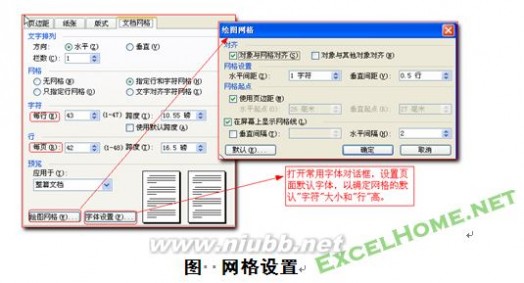
这时页面视图上显示了纵横交错的网格,在Word中这纵横交错的网格同专业排版软件Indesign中的版面网格相比,样子差了很多,操作也不是那么直接,但99%的人使用Word,所以在功能差不多时我们还是首选Word,在此不再赘述,如下图:
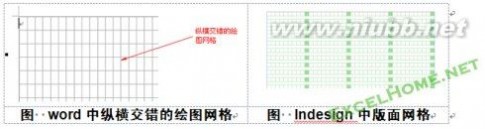
回过个头来,进入Word,单击〖文件〗|〖页面设置〗|〖文档网格〗〖字体设置〗按钮设置字体,发现每页容纳的最多行数,每行容纳的最多字符数,都随着字体的变化相应改变。当字体越大时,每页所能容纳最多行数、每行所能容纳的最多字符数都将减少,(www.61k.com]而字体越小时,每页所能容纳的行数,每行的字数都将增多。
下表中的数据是以仿宋_GB2312字反复测试收集的数据:
表格 字符跨度、行跨度与字体字号的关系
对以上表认真分析,可以得到行、字符网格的准确定义:
①行高就是行跨度:其最小值大于默认字体的高度,是默认字体的高度的1.36倍;另外,行高不能小于15.6磅,所有小于五号字行距都是15.6磅。字符网格的高度就是行跨度;字符网格宽度就是字符跨度,是默认字体的宽度,其宽度可以小于默认字体宽度,但不能小于默认字体宽度的十分之九(0.9)。可见,字符网格的宽和高的调整范围,受版心大小、默认字体大小限制
②字符的设计规则:字符的实际大小不等于字符网格的大小,其宽和高应小于字符网格的宽和高的十分之一。在Word中,可以使用实际字符大小作为字符网格,表中的数据充分证明了这一点(相同字号不同字体默认值测试结果会有所区别)。
③分别输入中文和英文,每个字符网格内最多可容下2个英文字母,1个中文字符。又对文本加粗倾斜,参数略有变化,在此就不再深入研究了。
本文标题:word公文排版格式-Word文字方向随意设 排版样式轻松掌控61阅读| 精彩专题| 最新文章| 热门文章| 苏ICP备13036349号-1